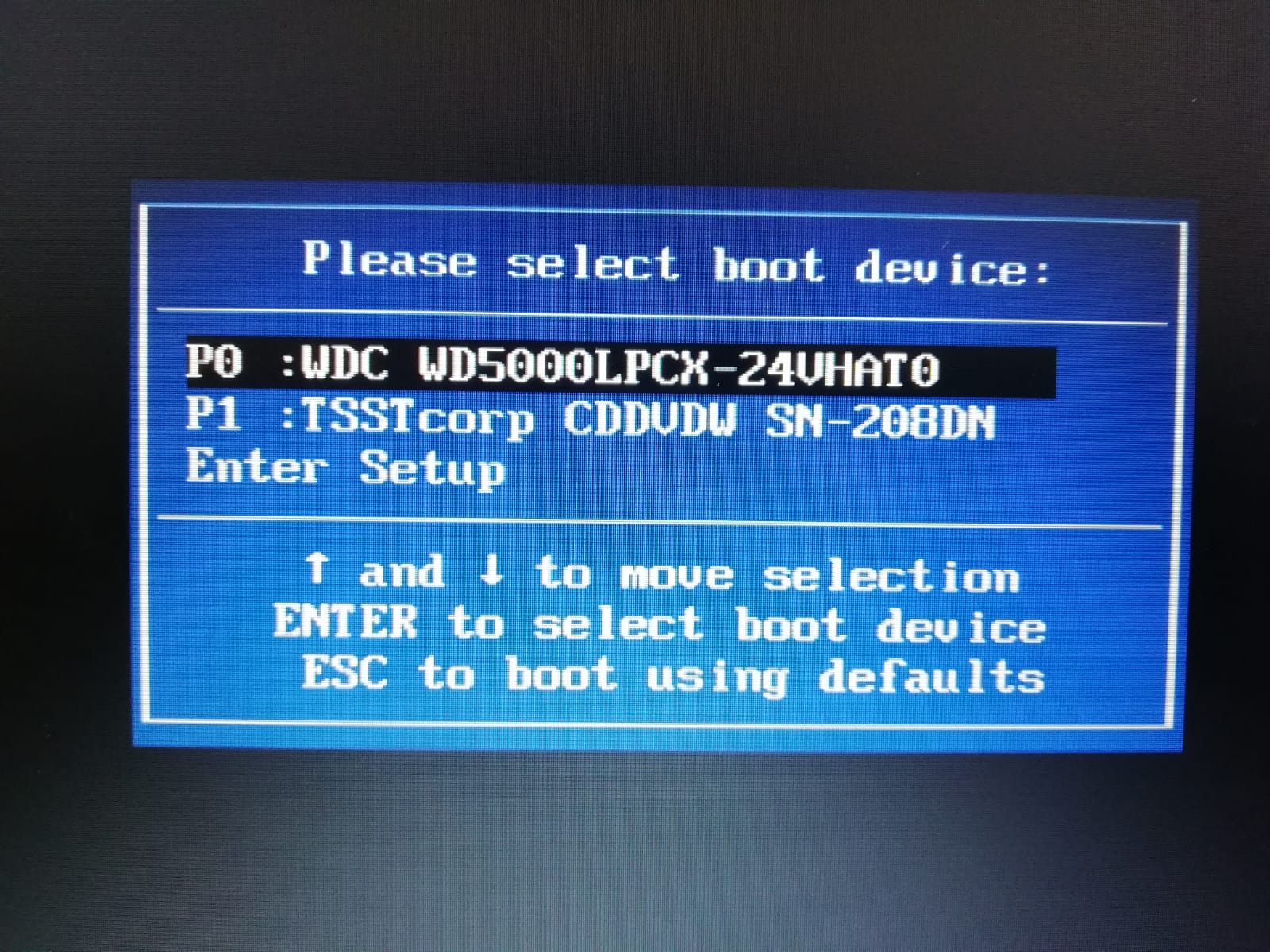BIOS no bootea HDD a menos que manualmente se le indique
AUTOR PREGUNTA #1
MI BIOS NO BOOTEA HASTA QUE CON F10 SE LO INDICO EN CADA INICIO:
Tengo una Laptop con las siguientes características:
Marca: Samsung
Modelo: NP355E4C-A05MX
Número de Serie: 123490EN400015
Procesador: AMD E2-1800 APU with Radeon HD Graphics 1.70 GHZ. (Sistema de 64 Bits)
Memoria instalada: 4 GB
Disco duro: Hitachi HTS547550A9E384 SATA.500 GB
S.O. de Fábrica: Windows 8
Le hice una reinstalación de S.O. limpia de raíz eliminando las particiones con un ISO de Windows 10 Enterprise LTSC; me di cuenta desde un principio que la BIOS no tenía opción para bootear desde USB, por lo que instalé desde DVD Room, pero después del primer reinicio cuando la PC debiera prepararse para instalar los archivos copiados ya no booteó desde el HD y desde ese momento tengo que teclear F10 para que me muestre la secuencia de booteo y desde ahí seleccionar el HD y dar enter para que arrancara windows, si no hago esto, la pantalla se queda en negro, sin mostrar puntero. Y ese es el problema, ahora windows ya no bootea automáticamente desde el HD, a menos que en cada inicio seleccione la secuencia desde la BIOS. Hecho esto, windows funciona perfectamente.
Entonces ¿Cómo lograr que por sí sola elija el HD para bootear?
Ya he hecho las siguientes acciones sin tener buenos resultados:
- Verifiqué el buen estado de la pila del CMOS (La hora y fecha las mantiene aún sin cargador).
- Entré al Setup y he seleccionado como primera opción de booteo el HD y de hecho se mantiene la configuración, pero no surte efecto al inicio.
- En la BIOS, he intercalado valores UEFI y Legacy y CSM, pero con ninguno me funciona.
- Intenté actualizar la BIOS desde DriverPack Solution y Driver Easy, pero ninguno de los dos me ofrece actualizar BIOS.
- La página de Samsung no ofrece controladores.
- He instalado Windows 10 Enterprise LTSC y Windows 7 sin resultados.
- Le he pasado el Hiren's Boot CD PE x64 v 1.0.1 para recuperar el MBR y el sistema de arranque en general y nada.
- Traté de recuperar la instalación desde la consola de recuperación del disco de instalación, incluso desde la línea de comandos del mismo disco y nada.
- Intenté reparar el MBR con los comandos fixmbr, fixboot pero me denegaba el acceso.
- Antes de instalar el S.O. convertí el formato del disco duro de MBR a GPT desde línea de comandos y usando el disco de instalación original.
- Reemplacé el disco duro por un Western Digital SATA WD5000LPCX 500 GB.
Nada de esto me dio resultados.
DATOS EXTRA:
Según la ejecución del comando List Disk de Diskpart en cmd, el disco duro NO es GPT.
Para iniciar windows siempre debo presionar F10 y luego seleccionar el disco duro para poder bootear; hecho esto, windows arranca y funciona perfectamente.
Les agradecería infinitamente me pudieran orientar o dar una solución.
Adjuntos:
-
6 personas más tuvieron esta duda Yo también
Esto también te interesa!
PREGUNTAS SIMILARES
#2
Buenas, tienes que solucionarlo desde la BIOS que ya sabrás que pulsando F2 O F10 (suele ser una de estas 2) entras a BIOS.
Cuando estés dentro de la BIOS lo que tienes que hacer para solucionarlo es cambiar el orden de arranque, algo que se puede hacer en todas las BIOS. Lo normal es que el orden de arranque sea este:
1º USB
2º CD o DVD si tienes
3º HDD
De esta forma si no tienes un USB pichado, CD o DVD en la bandeja, te abrirá automáticamente desde HDD.
La otra opción es poner primero HDD entonces siempre te arrancará desde ahí, si algún día quieres ejecutar BOOT desde USB, CD o DVD tendrás que entrar en la BIOS y volver a cambiar el orden.
Si te aparece una pantalla en negro cuando no selecciona, indica que hay algo en el arranque que no está bien. En este vídeo puedes ver cómo cambiar la secuencia de arranque, aunque cambie un poco en cada uno, no cambiará mucho.